Guide til konvertering af FLV til H.264 med perfekt kvalitet?

Som vi alle ved, er FLV streaming media format et slags nyt videoformat, der hedder Flash Video. FLV gør det muligt at nyde video filer på nettet på grund af sine små dokumenter og høj belastningshastighed. Store kendte videoportaler har vedtaget dette format, såsom Tudou, Youku og mange andre webs.H.264 er en ny generation af digital video efter MPEG4-komprimeringsformat. H.264 har glatte billeder af høj kvalitet, og video data efter H.264 komprimeret i forbindelse med netværksoverførsel kræver mindre båndbredde, hvilket gør det mere økonomisk. De fleste af de populære film er vedtagelse af H.264-formatet.
Da mange mennesker ønsker at nyde deres film på de bærbare enheder, skal vi konvertere FLV til kompatible formater til bærbare enheder, som H.264, AVI, 3GP, RMVB og så videre. Så hvordan konverteres FLV til H.264? Tipard FLV Converter er hvad du har brug for.Her er en guide til, hvordan man konverterer FLV til H.264 med Tipard FLV Converter software.
Download og kør programmet
For at downloade Tipard FLV Converter software og til at importere FLV-filer, som du vil konvertere, skal du klikke på knappen "Tilføj video" under "File" -knappen øverst på hovedgrænsefladen. Som du ser, kan du forhåndsvise de indlæste videoer på højre side af grænsefladen.

Vælg H.264 som outputformat
Bare klik på "Profil" knappen og indtast "H.264" for at vælge det ønskede outputformat. Der findes mange formater, som f.eks. HD H.264 TS Video, iPhone 5 H.264 Video og så videre.
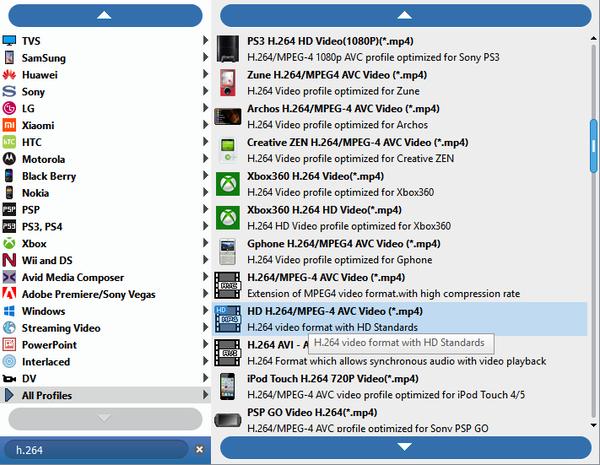
Indstil outputindstillingerne
Klik på knappen "Indstillinger", som er nederst på grænsefladen. Det giver dig mulighed for at justere Video Encoder, Opløsning, Frame Rate, Video Bitrate; Indstil Audio Encoder, Sample Rate, Channels, Audio Bitrate. Du kan også gemme alle outputindstillingerne som din præference.
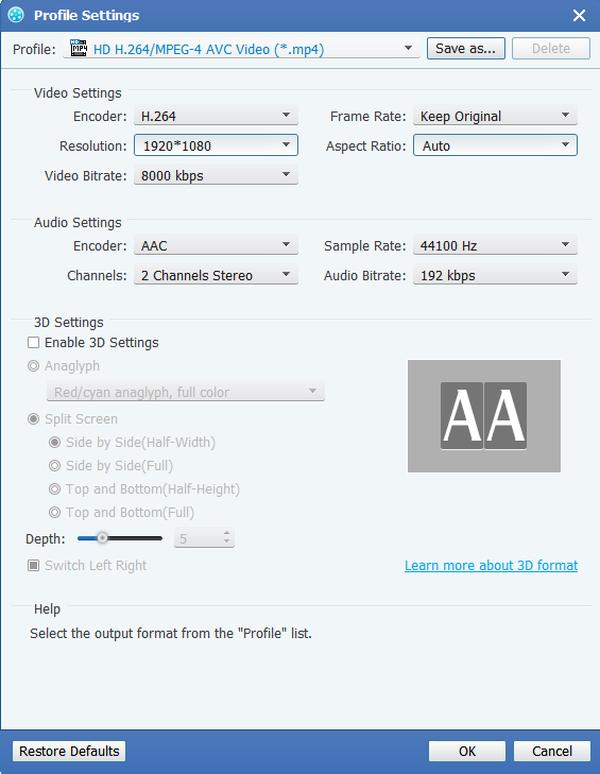
Rediger dine film
Det giver dig også kraftige redigeringsfunktioner. Du kan få forskellige stilarter af videoer lavet af dig selv, da denne software giver dig mulighed for at opgradere videoeffekt, trimme dine videoklip, beskære afspilningsområdet for video, slå sammen flere kapitler af video i en fil og seje vandmærker, der også er til rådighed for dig.

Konverter FLV til H.264 format
Når ovenstående trin er gennemført, kan du begynde at konvertere FLV video til H.264 format ved at klikke på knappen "Konverter". Efter konverteringen konverteres dine H.264-filer og gemmes i din destinationsmappe.








